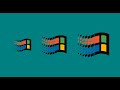Guida all'installazione gratuita di Windows 10 su un computer Dell
Guida all'installazione gratuita di Windows 10 su un computer Dell - In questo video, Jamin, noto come PC Monkey, mostra come installare o aggiornare gratuitamente a Windows 10 su un computer Dell. Il video inizia con Jamin che fornisce alcune informazioni sul suo canale e ringrazia i suoi sponsor. Poi passa alla guida pratica sull'installazione di Windows 10.
Jamin spiega che l'installazione è rivolta a coloro che non hanno un sistema operativo funzionante o che hanno problemi nel caricarlo. Per iniziare, Jamin inserisce un'unità USB con il file di installazione di Windows 10 nel computer Dell. Poi accende il computer e preme ripetutamente il tasto F12 per accedere alle impostazioni di avvio. Seleziona l'opzione corretta per avviare il computer dalla USB.
Successivamente, Jamin guida gli spettatori attraverso il processo di installazione di Windows 10. Vengono visualizzate diverse schermate, tra cui l'accettazione dei termini e delle condizioni, la selezione del tipo di installazione e la cancellazione delle partizioni esistenti per fare spazio a un nuovo sistema operativo. Infine, viene chiesto di configurare alcune impostazioni, come la lingua, la tastiera e la connessione a Internet. Jamin consiglia di saltare la connessione a Internet durante l'installazione per evitare di essere obbligati a creare un account Microsoft.
Una volta completata l'installazione, Jamin suggerisce di aggiornare completamente il computer per installare tutti gli aggiornamenti di sistema e di sicurezza. Infine, Jamin presenta il suo sponsor, NiceHash, una piattaforma che consente di noleggiare la potenza di calcolo inutilizzata del proprio computer per estrarre criptovalute e guadagnare Bitcoin.
Il video si conclude con Jamin che spiega come verificare se Windows è attivato correttamente e come cambiare il codice del prodotto se necessario. Infine, Jamin ringrazia gli spettatori e li invita a lasciare domande o commenti.
Dal canale Youtube PC Monkey.
Vediamo passo dopo passo...
1. Jamin presenta il suo canale YouTube "PC Monkey" e mostra come installare Windows 10 su un computer Dell.
Jamin è un ragazzo che gestisce il canale YouTube "PC Monkey" dove condivide video su come riparare e aggiornare i computer da soli. Nel video di oggi, Jamin mostra come installare Windows 10 su un computer Dell. Prima di iniziare, Jamin chiede ai suoi spettatori di mettere mi piace, condividere e iscriversi al canale. Inoltre, ringrazia il suo sponsor, NiceHash, che permette di noleggiare la potenza inutilizzata del proprio computer per il mining di criptovalute. Jamin spiega che l'installazione di Windows 10 è necessaria se il computer non ha un sistema operativo funzionante o se non si avvia correttamente. Per installare Windows 10, Jamin utilizza un'unità USB di installazione e guida gli spettatori attraverso i passaggi necessari, come selezionare l'opzione di avvio corretta nel BIOS, eliminare le partizioni esistenti e installare il nuovo sistema operativo. Durante l'installazione, Jamin consiglia di assicurarsi che il computer sia collegato all'alimentazione per evitare problemi di spegnimento improvviso. Infine, Jamin spiega che, se gli spettatori desiderano salvare i propri file, dovrebbero fare un backup prima di procedere con l'installazione.
2. Il processo di installazione di Windows 10 su un nuovo computer senza connessione a Internet o account Microsoft.
Il video mostra il processo di installazione di Windows 10 su un nuovo computer. Dopo aver selezionato la lingua e la regione, viene richiesto di scegliere la tastiera e la connessione a Internet. L'autore preferisce saltare la connessione a Internet per evitare di dover creare un account Microsoft. Successivamente, viene chiesto di impostare un nome per il PC e una password, ma l'autore decide di saltare anche queste opzioni per completare l'installazione il prima possibile. Viene poi presentato un menu delle impostazioni sulla privacy, che l'autore decide di disattivare tutte. Infine, viene mostrato come verificare se Windows è attivato e viene fornito un link per ulteriori informazioni sull'utilizzo di NiceHash, un servizio che consente di guadagnare Bitcoin utilizzando la potenza di calcolo inutilizzata del proprio computer.
Informazioni generate automaticamente sulla base di fonti esterne da sistemi di AI e che potrebbero in alcuni casi risultare inacccurate o errate (vedi le fonti)
Altri video correlati
Il video di TuttoAndroid intitolato "Trasformare lo smartphone Android in un PC" spiega come utilizzare uno smartphone Android come computer.
Il video parla di come è possibile sostituire il PC con lo smartphone utilizzando le interfacce desktop.
Il video illustra come eseguire il dual boot di macOS e Windows 11 su un laptop Dell.
Il video fornisce istruzioni su come avviare un laptop Dell da un'unità USB per installare Windows 10 o 11.
Il video mostra come installare o aggiornare la RAM in un computer Dell Optiplex AIO.
Il video mostra come installare Windows 10 su un laptop Dell utilizzando un'unità USB avviabile.
Il video "DELL: Come installare Windows 10 da USB | NETVN" spiega come creare un supporto di avvio per Windows 10 utilizzando il tool di creazione multimediale.
Il video pubblicato spiega come installare Windows 11 su computer non supportati, ovvero quelli senza TPM, CPU o Secure Boot.
Il video parla del BIOS del PC e spiega cosa sia e come funzioni.
Il video fornisce informazioni su come aggiornare l'hardware di un PC Dell.
Il video fornisce istruzioni su come configurare un nuovo PC Dell o Alienware.
Il video parla di come un vecchio notebook di 10 anni possa essere migliorato sostituendo il disco rigido con un SSD.
Il video in questione spiega come migliorare le prestazioni di un PC attraverso l'installazione di un SSD, l'aggiunta di RAM e l'ottimizzazione del sistema operativo Windows 10 tramite l'utilizzo di uno script.
Il video fornisce istruzioni su come risolvere i problemi relativi al touchscreen su tablet, monitor e notebook Dell.
Il video riguarda la modifica dell'airflow del PC dell'autore.
In questo video, l'autore mostra come trasformare un vecchio portatile migliorando le prestazioni grazie all'installazione di un SSD.
Il video del supporto ufficiale Dell fornisce istruzioni su come aggiungere la RAM a un PC Dell senza invalidare la garanzia.
Il video parla di come collegare l'audio del cellulare o del PC all'impianto audio.
Il video parla della riparazione e del restauro di un computer Commodore 64C NTSC.
Il video riguarda la riparazione di un Commodore VIC20 con schermo nero, alimentatore guasto e pulsante fire non funzionante.